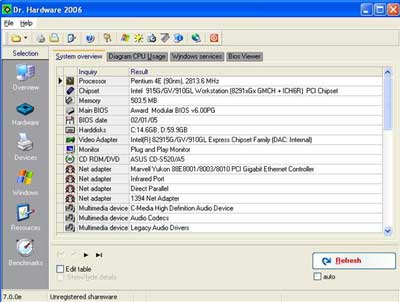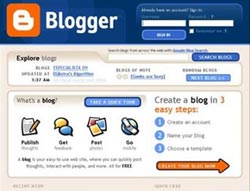Photoshope CS: Tạo Tia sáng cho chữ
Đây là bài thực hành giúp bạn có thể tạo được những tia sáng bao quanh chữ (text)
Bước1: khởi động photoshope CS
Bước 2: Ctrl + N tạo mới một document 400 x 200 pixels
Bước 3: Đặt mầu đen (#000000) cho layer background
 |
Hình 1 |
Bước 4: Lựa chọn công cụ Text - Hozizontal Type tool (hoặc nhấn tổ họp phím Ctrl+T) tạo nội dung text, font chữ, mầu sắc theo ý bạn, ở đây ví dụ là:
+ Text: Quản Trị Mạng
+ Font: Vni-Times
+ Size: 40pt
+ Color: #F4FC0E
 |
Hình 2 |
Bước 5: Bước tiếp theo, bạn nhân đôi layer text bằng cách"
- Click chuột phải vào Layer text
- Chọn "Duplicate Layer" hoặc nhấn tổ hợp phím "Ctrl + J"
 |
Hình 3 |
Bước 6: Làm nhòe layer text gốc
- Click chuột phải Layer text gốc
- Chọn Rasterize layer
 |
Hình 4 |
Bước 7: Tạo hiệu ứng tia sáng mờ cho layer gốc.
- Trên menu chính, click Filter -> Blur -> Radial Blur.
 |
Hình 5 |
Bước 8: Thiết đặt Amount:100, Lựa chọn Blur method: zoom
 |
Hình 6 |
Bước 9: Nếu bạn muốn tăng gấp đôi các hiệu ứng tia mờ cho chữ. Bạn có thể thực hiện lại Bước 7 hoặc ấn tổ hợp phím: "Ctrl + F"
Bước 10: Công việc cuối cùng là tạo bóng đổ cho layer text copy để tao được sự hòa hợp cho các tia sáng.
- Click chuột phải vào ayer text copy, chọn "Blending options"
- Chọn thuộc tính: Blend mode: Normal
+ Color: #fffffff
+ Angle:120
+ Distance: 3
+ Size: 3
 |
Hình 7 |
Kết quả cuối sẽ như bạn nhìn thấy dưới đây.
 |
Hình 8 |
Ngọc Lan
Công nghệ
-

Ngắm bắn bằng một mắt hay hai mắt hiệu quả hơn?
-

Thú quý hiếm được giải cứu ở Việt Nam
-
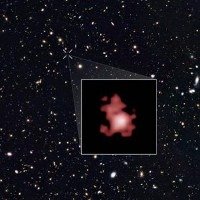
Phát hiện thiên hà lớn tuổi nhất vũ trụ
-

Bí ẩn cách người xưa treo quan tài trên vách đá: Các chuyên gia treo giải 1,3 tỷ, cụ nông dân đã giải được câu đố!
-

Tại sao ông già Noel lại mặc quần áo màu đỏ?
-

Tác hại của cá rô phi bạn phải biết càng sớm càng tốt